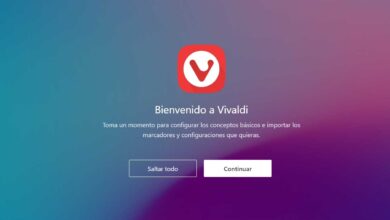Comment modifier ou étiqueter des partitions avec AOMEI Partition

Le disque dur est l’un des éléments les plus importants d’un ordinateur et d’autres appareils, quelle que soit sa présentation, donc prendre des mesures pour sa conservation et son entretien est vraiment essentiel, surtout pour ne pas regretter la perte d’ informations que contient cet appareil. Tout au long de cet article, vous apprendrez à modifier les étiquettes de partition avec l’incroyable partition AOMEI.
C’est pourquoi apprendre à créer ou modifier une partition sur votre disque dur peut être très utile. Et même si vous n’avez pas besoin d’être un érudit pour mener à bien ce type d’actions, des questions peuvent toujours se poser à ce sujet.
Partitionner votre disque dur n’a jamais été aussi simple
Pour ceux qui se lancent dans ce type de mesures, le partitionnement consiste à diviser l’espace de stockage d’un disque dur . Ce type de mesure est largement utilisé pour sauvegarder les informations sur votre ordinateur.

C’est également la principale étape franchie par toutes les personnes qui souhaitent installer différents systèmes d’exploitation sur le même ordinateur , en tirant le meilleur parti de la capacité du disque dur.
Pour une raison quelconque, le partitionnement du disque dur est extrêmement important et bénéfique, vous aurez donc besoin de programmes qui rendent cette procédure beaucoup plus facile que vous ne pouvez l’imaginer.
AOMEI Partition, le compagnon idéal
Si vous commencez une recherche sur les programmes que vous pouvez utiliser pour partitionner votre disque dur , la liste peut être longue et certains programmes peuvent ne pas être aussi efficaces qu’ils le promettent.
C’est pourquoi ici, cette recommandation qui est faite les yeux fermés est AOMEI Partition Assistant, un outil très facile à utiliser qui, bien que parfait pour une partition, est également capable d’effectuer d’autres types d’actions telles que la restauration, la suppression, l’extension ou la modification d’une partition , ainsi que le formatage de disques durs avec de grandes capacités de stockage.
Télécharger et installer
Pour obtenir cet outil incroyable, il vous suffit de rentrer sur sa page officielle . Le processus d’installation est extrêmement simple et, il convient de noter, bien que la version gratuite soit suffisamment utile, elle dispose de versions Pro et Server idéales pour les utilisateurs ayant des connaissances avancées sur ce sujet.
Modifier les étiquettes de partition
Identifier les partitions du disque dur est quelque chose qui vous permettra d’avoir une gestion de plus en plus grande du contenu que vous stockez et manipulez dans chacune des divisions de l’appareil, c’est pourquoi cela peut parfois être idéal pour ne pas obtenir confus.
Comme mentionné ci-dessus, avec AOMEI Partition Assistant, vous pourrez, entre autres, effectuer ces types d’actions d’une manière extrêmement rapide, simple et sûre.
Pas à pas avec la partition AOMEI
Les étiquettes sont des identifications que le système attribue à la fois à votre disque dur et à chacune de ses partitions, ainsi qu’à chaque périphérique de stockage connecté à votre ordinateur. Si vous souhaitez modifier les étiquettes de partition, la partition AOMEI vous facilite la tâche d’une manière incroyable.
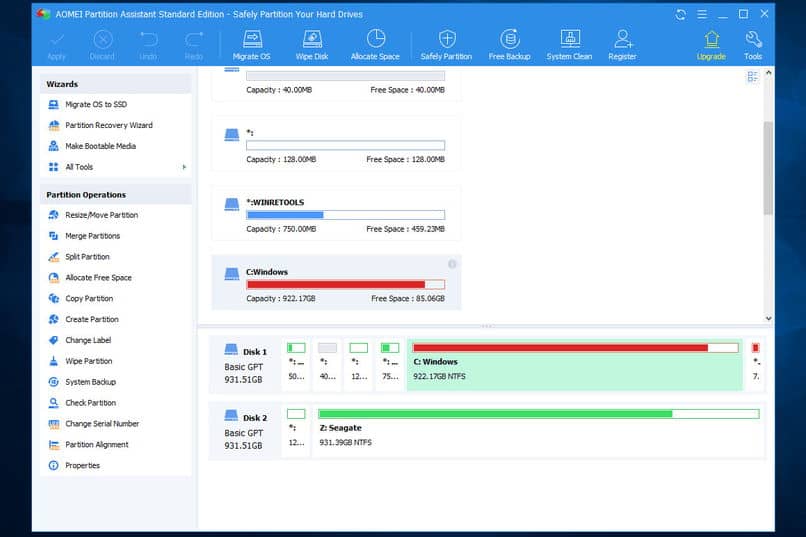
Dans les cas correspondant à une partition de disque dur, l’interface AOMEI rend cette action très simple à réaliser et le pas à pas est ici:
- Une fois le programme téléchargé et installé sur votre ordinateur, il est temps de commencer à utiliser le programme. Dans son interface, vous verrez une fenêtre appelée «Opérations de partition» .
- Sélectionnez la partition de disque sur laquelle vous souhaitez modifier le libellé.
- Faites défiler la liste des options jusqu’à ce que vous trouviez «Modifier l’étiquette».
- Indiquez le nom de la balise que vous souhaitez placer.
- Cliquez sur «OK».
- Plus tard, regardez en haut à gauche de votre écran le bouton «Appliquer».
- Cela entraînera l’ouverture d’une nouvelle fenêtre qui vous montrera les modifications ou les opérations que vous essayez d’effectuer. Cliquez sur le bouton «Continuer».
- Une nouvelle fenêtre apparaîtra pour demander: «Voulez-vous le redémarrer?» et vous cliquerez sur le bouton «Oui».
- Attendez quelques secondes que le programme redémarre la partition de disque.
Changement effectué avec succès!
Avec cette simple étape par étape, vous vérifierez que l’étiquette de partition de votre disque dur a été modifiée. Ouvrez l’explorateur de fichiers Windows, allez dans la section «Cet ordinateur» et vous verrez le nouveau nom de partition . La modification des étiquettes de partition avec la partition AOMEI est très simple! Qu’attendez-vous pour l’essayer?